

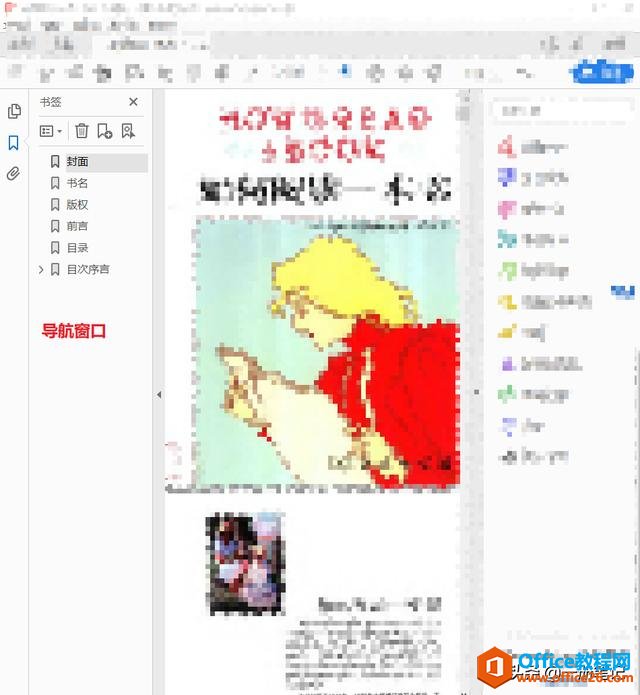
|
本站电脑知识提供应用软件知识,计算机网络软件知识,计算机系统工具知识,电脑配置知识,电脑故障排除和电脑常识大全,帮助您更好的学习电脑!不为别的,只因有共同的爱好,为软件和互联网发展出一分力! 说起PDF文档想必大家都不陌生,这种文件类型在任何系统平台都可以保留电子文档的布局、字体。 该格式拥有良好的阅读体验,极致的压缩比率,打印方便等等特点,使其得以流行。 有趣的是,大部分的人都认为PDF文档是无法编辑的,还有一部分人知道PDF文档可以编辑,但不知如何编辑。 今天要说的Acrobat是“Adobe”公司推出的一款功能强大的PDF编辑软件,可以应用在办公、印刷以及交互等等领域。 该软件异常强大,除了常见的文档转换,编辑,加密,打印等等功能外,还可以制作出包含声音、视频在内交互式多媒体文档,让静态的PDF动起来! ?
? 版本选择我们将要使用的是"Acrobat Pro DC 2019",使用之前的诸如2017版本也是可以的(2015已停止支持)。
2019版还有一个分支“Acrobat Standard”。 “Acrobat pro”完全兼容“Standard”,且具有如下的独有功能:
实际上,“Standard”完全可以满足我们的日常需求了。 酌情选择适合自己的就可以了。
?
? 安装程序安装程序只有一点需要说明。 安装过程中,可以在“设置”项,设定Acrobat为PDF默认软件。
设置PDF默认程序 之后的安装步骤一直下一步就可以了。
软件首页 界面介绍Acrobat的界面并没有什么特别,菜单栏位于顶部。 如果没有看到菜单栏,可以按下“F9”就会显示了。
可以按下F9显示菜单栏 下面就是标签页,主要由两部分组成。 一个是主页,这里会展示一些快捷方式。 另一个是工具,主要集成了Acrobat的所有功能。
工具页 点击“文件 >> 打开”,选择一个PDF打开。
文件 >> 打开 打开一个PDF文件后,标签栏的下方就会出现工具栏。
工具栏 而工具栏下方,软件窗口会被划分成三个部分。 左侧是导航窗口。
左侧导航窗口 中间为阅读区域。
阅读区域 右侧是快捷功能区。
右侧快捷功能区 以上提到的所有窗口,都可以在“视图 >> 显示/隐藏”中设置显示状态。
视图 >> 显示/隐藏 在打开PDF文档后,Acrobat默认启用的是“文本和图像选择工具”。
文本和图像选择工具 由于工具栏位于软件上方,如果我们在浏览PDF文档时,想要使用其他工具,鼠标还要返回文档上方比较麻烦。这时可以将工具栏调整到软件的下方。 我们可以点击工具栏右侧的“...”,打开工具栏的扩展选项,点击“取消固定页面控件”。
工具栏扩展 这时,工具栏就会调整到软件下方,并以浮动方式显示。 需要注意的是,该浮动工具栏会自动隐藏,需要使用时,只要鼠标移动到该工具栏的大致位置,它就会自动显示了。
浮动工具栏 点击浮动工具栏最右侧的小图标,即可让工具栏复原。
工具栏复位 PDF编辑Acrobat真正强大的原因,在于它可以编辑任何非加密PDF。 它会利用图像识别技术,识别页面文字,然后将页面转换为可编辑模式供用户进行编辑。 打开一份PDF文档, 然后点击右侧工具栏中的“编辑PDF”,如果该PDF文档未被加密,即可进入“编辑模式”。
? 如果在快捷功能区中找不到这个功能,可以在“标签页 >> 工具”中,将此功能添加到右侧功能区。
添加编辑PDF功能 使用此功能后,右侧功能区改变为编辑区。 同时工具栏下方又会增加额外的编辑功能。
编辑功能 而阅读区域会被Acrobat,按照“区块”分割成若干编辑模块。 点击某个区域,就可以编辑该区域了。 瞬间将PDF改变为Word。
? 在编辑区域右侧,可以设置识别语言。 如果PDF是英文的,就需要在这里重新设置语言。
设置语言 想要退出编辑也非常简单。 直接在右上角点击“关闭”按钮就可以了。
退出编辑
学习教程快速掌握从入门到精通的电脑知识。 |
温馨提示:喜欢本站的话,请收藏一下本站!